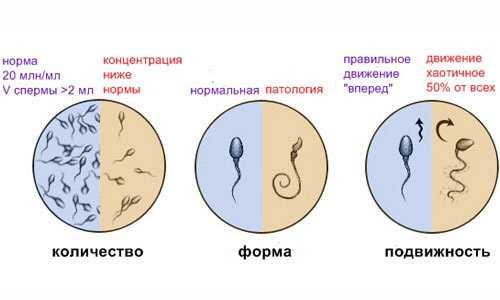Как отформатировать внешний жесткий диск на macbook. Как отформатировать макбук
Как отформатировать жёсткий диск на MacBook
Как осуществляется процесс форматирования винчестера, съёмных накопителей, карт памяти на компьютере, где установлен Windows, большинство пользователей отлично понимают. Однако эта же самая задача провоцирует некий ступор, если в руках оказывается MacBook.

Существует алгоритм того, как следует форматировать жесткий диск на MacBook.
Иногда достаточно полезно отформатировать диск, полностью очистив его пространство. А также в момент форматирования можно выполнить дополнительные полезные манипуляции, в частности разбить винчестер на несколько разделов. К тому же при выполнении таких задач можно изменить формат винчестера, что позитивно отображается на работоспособности устройства.
Способы форматирования
Мы предлагаем вам рассмотреть последовательность действий, которые приводят к позитивному результату. Однако перед тем как приступить к процедуре, важно разобраться, какой формат для вас будет предпочтительнее. Для MacBook рекомендуется использовать такой формат, как Mac OS Extended, хотя если очень нужно отформатировать жёсткий диск или съёмный накопитель в другом формате, такая возможность тоже существует. В частности, можно отдать предпочтение и таким форматам, как FAT, NTFS.
Алгоритм форматирования
Откройте первоначально раздел «Программы», затем перейдите в подраздел «Служебные программы». Там вы обнаружите параметр «Дисковая утилита», дважды кликните по ней.

После этого откроется окно, в его левой части будут отображены те диски, которые можно подвергнуть процессу изменения формата. Выберите свой диск, нажав на него один раз. Теперь в основном окне перейдите на вторую вкладку «Стереть». В ней будет также прописана небольшая инструкция, позволяющая вам разобраться, какие действия и в какой последовательности вам нужно выполнять, чтобы форматировать жёсткий диск MacBook Air.

В строке «Формат» укажите тот формат, который для вас является предпочтительным. Для этого кликните по стрелочке, указывающей на открытие имеющегося перечня. Среди открывшегося списка выберите нужный вам параметр. В большинстве случаев всё-таки рекомендуется выбирать Mac OS Extended, поскольку именно этот формат позволяет устройству быстро работать. На второй строке укажите имя вашего диска, который в данный момент вы пожелали форматировать.
Если вы более не преследуете никаких задач, тогда нажимайте по кнопке «Стереть», расположенной в нижней части окна. Процесс запустится автоматически и через несколько минут на вашем устройстве винчестер будет «сиять чистотой».

В отдельных случаях очень важно стереть всю информацию, хранящуюся на вашем Макбуке без возможности её дальнейшего восстановления. Если и перед вами обозначены такие цели, тогда предлагаем вам воспользоваться кнопкой «Параметры безопасности». После нажатия на неё перед вами открываются новые возможности, включая выбор количества повторов удаления контента.
СОВЕТ. Технически вы можете «заставить» систему подвергнуть диск процессу удаления информации до 35 раз. К таким действиям прибегают те пользователи, которые решили продать свой гаджет, поэтому беспокоятся о том, чтобы новый владелец не смог воспользоваться персональной информацией предыдущего владельца.
Немаловажно учесть ещё один технический секрет. В частности, подвергнуть форматированию диск, на котором установлена операционная система на MacBook Air, также можно, но для этого первоначально следует вызвать перезагрузку системы, а в момент очередного её запуска удерживать зажатыми сразу две кнопки: Cmd и R. В этом случае система загрузится в резервном режиме, поэтому позволит форматировать системный диск.
А также вы можете воспользоваться и такой кнопкой, как «Стереть свободное пространство». В этом случае процесс стирания будет распространяться не на весь диск, а только на его незанятую часть.
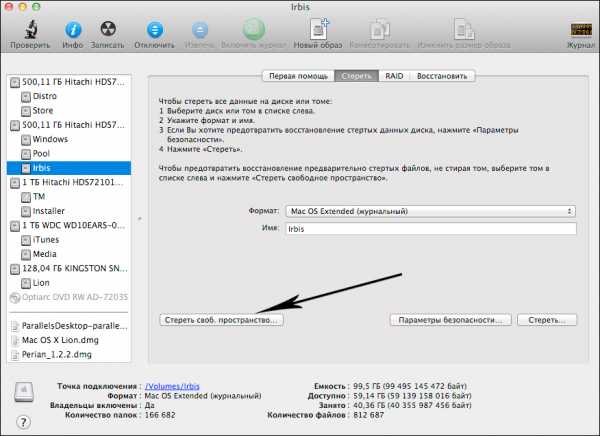
Деление на разделы
Если же вы желаете не только форматировать диск, но и разбить его на разделы, тогда придётся выполнить немного иные действия. В частности, разбивать диск на несколько отдельных разделов особенно полезно, когда жёсткий диск имеет большой размер. В этом случае можно не только разбить диск, но и каждый раздел форматировать в разных форматах, расширяя возможности для дальнейшего использования девайса.

Чтобы выполнить такие задачи, вам придётся зайти в третью вкладку «Раздел диска». Безусловно, вам потребуется указать желаемый формат каждого раздела, после этого нажать на кнопку «Применить».
Немаловажно понимать, что после завершения процесса форматирования диск будет полностью освобождён от всей информации, включая операционную систему. Соответственно, чтобы обеспечить дальнейшую эксплуатацию лэптопа следует заново установить ОС.
nastroyvse.ru
Как отформатировать внешний жесткий диск на макбуке
Как отформатировать накопитель в среде macOS
Унификация современных стандартов позволила добиться высокого уровня совместимости между разными системами, однако далеко не все функции могут быть доступны пользователю “из коробки”. Сегодня мы рассмотрим, как очистить жесткий диск макбука для работы с macOS и Windows, а также дадим несколько советов по выбору файловой системы.
Как отформатировать внешний жесткий диск на макбуке и какой формат выбрать
При работе со внешним накопителем, будь то обычная “флешка”, внешний диск или фирменный Time Capsule, необходимо определиться с предназначением хранилища:
- Для работы в среде macOS подойдет HFS+, но этот диск не увидит Windows;
- Для передачи данных между системами (Windows и macOS) следует выбрать ExFAT, но этот диск не будет поддерживать резервное копирование;
- macOS поддерживает NTFS в режиме “только чтение”, то есть, Вы сможете скопировать, но не сможете записывать данные на эти накопители.
Это правило актуально и для внутреннего жесткого диска. Обратите внимание: если наша инструкция не помогла и система по-прежнему не видит накопитель, причиной неисправности может быть программный дефект HDD. В этом случае Вам понадобится восстановление или замена жесткого диска MacBook.
Отформатировать накопитель (как внешний, так и внутренний) можно при помощи встроенной Дисковой утилиты.

В окне программы достаточно выбрать нужный том в левом столбце и нажать на кнопку “Стереть”. Здесь Вы сможете задать файловую систему и внести название диска. После этого следует запустить процесс форматирования; диск будет подготовлен буквально в пару кликов.
Важно отметить, что для работы с Time Capsule Вам потребуется отдельная утилита AirPort. Программа доступна для бесплатной загрузки на официальном сайте Apple.
Если статья была для Вас полезной или Вам интересно узнавать новости из мира apple подписывайтесь в vkontakte.
Советы экспертов: Как правильно выбрать сервис?
Никогда раньше не обращались за ремонтом электроники?
Не знаете с чего начать? В первую очередь - не переживать! Признаки хорошего и качественного сервиса видны сразу. Мы подготовили инструкцию для тех, кто ищет мастерскую или сервисный центр по ремонту Apple
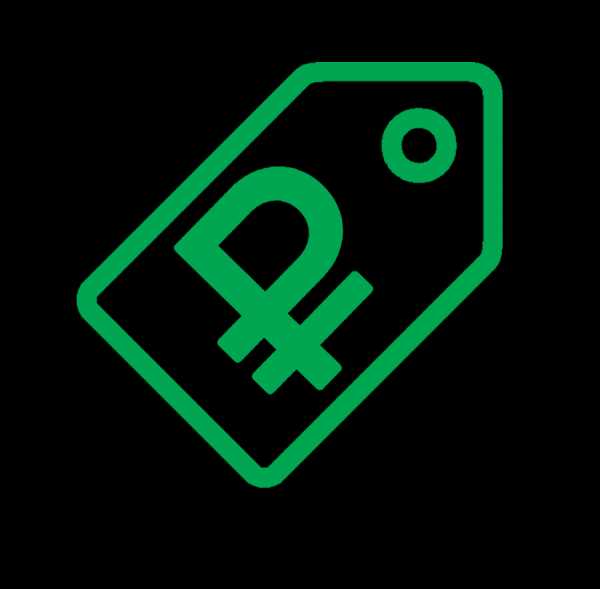
Настоящие, честные и прозрачные цены на сайте
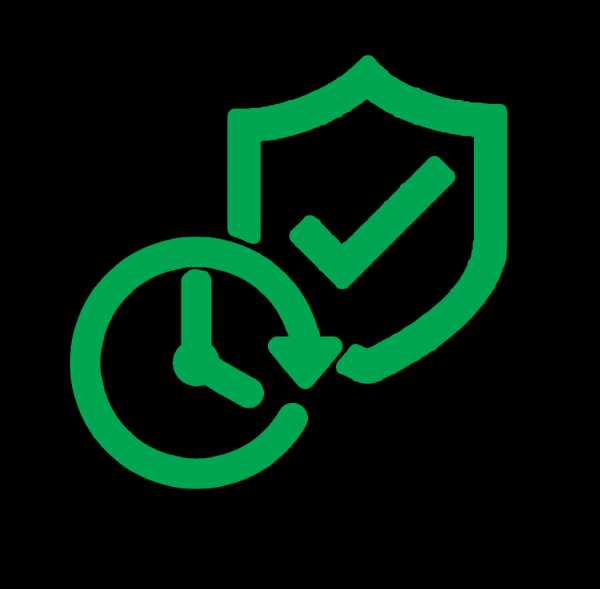
Реальные сроки и гарантия - это уважение к вам

Репутация профессионалов Apple и опыт в несколько лет
Нас знают 12 лет
Ремонтируем только Apple. Никогда не закрывались, нас знают десятки тысяч пользователей
Свой склад запчастей
Не нужно ждать! Крупный склад, актуальные запчасти в наличии, контроль качества
Ремонтируем для сервисов
Нам доверяют Сервисные центры. Наш опыт, и репутация говорят сами за себя.
Против сервиса на коленке
За качество! Правильно, профессионально и по технологии можно сделать только в СЦ.
Цены без "звездочек"
У нас все прозрачно и честноСпросите любого:КОМАНДА MACPLUS
Услуги
-
Экспресс-ремонт
Когда срок имеет значение
-
Доставка в сервис
бесплатно (кроме iMac)
-
Бесплатная диагностика!
В любом случае!
www.macplus.ru
Как отформатировать флешку на Mac или очистить жесткий диск
Операционная система Mac OS предлагает несколько способов форматирования внешних и встроенных носителей информации. Благодаря широкому функционалу, вам не потребуются сторонние программы для очистки дисков и флешек. Перед тем, как отформатировать флешку на Mac, ознакомьтесь со всеми способами и выберите более удобный для вас.

Способы форматирования в Мак ОС
Все действия, которые касаются изменения файловой системы носителя, удаления информации, деления на разделы и так далее в операционной системе от Apple осуществляются через стандартную программу «Дисковая утилита». С ее помощью вы сможете отформатировать флешку на Macbook Air всеми методами, которые будут описаны ниже. Чтобы отформатировать носитель, у вас должны быть:
- устройство на Мак ОС;
- флешка с информацией;
- доступ к дисковой утилите.
Для начала вам необходимо открыть встроенную утилиту. Для этого выполните следующие шаги:

- перейдите в раздел Программы;
- выберите иконку Утилиты;

- из списка приложений кликните по иконке Дисковой утилиты. С помощью этого приложения также можно отформатировать жесткий диск.

Как отформатировать флешку в Mac OS X?
После того, как вы открыли программу, подключите флеш-накопитель через свободный USB-разъем. Далее придерживайтесь пошаговому руководству:
- в левом блоке окна дисковой утилиты найдите внешний накопитель и щелкните по нему;
- в правом блоке окна выберите вкладку «Стереть»;

- далее из выпадающего списка необходимо выбрать формат, в котором будет проходить форматирование. Mac OS Extended (доступно для прочтения только на устройствах Mac), FAT 32, NTFS, разделение на разделы;
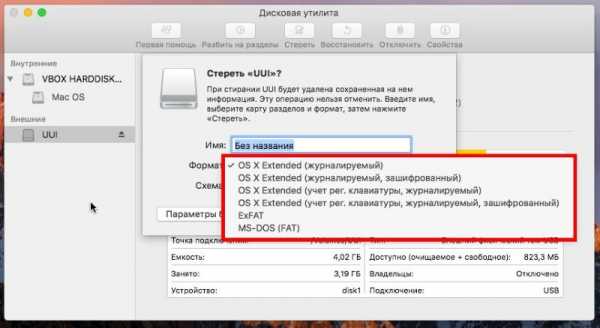
- чтобы отформатировать носитель в формате Mac OS, нужно подтвердить действие кнопкой «Стереть» внизу окна;

- выбрав формат FAT 32, вы получаете носитель с возможностью прочтения информации на любых компьютерах с любой операционной системой. Однако здесь есть огромный минус: с подобной файловой системой вы не сможете записать на накопитель файлы с размером более 4Гб каждый;
- для очистки флешки в формате NTFS вам понадобятся драйвера NTFS Paragon (платный). Установите их и перезагрузите ПК. В списке с выбором файловой системы появится пункт Windows NT Filesystem.

Форматирование Макбука (mac os)
Теперь перейдем к очистке жесткого диска. Данная возможность может потребоваться при продаже ноутбука или переустановке операционной системы. Процедура осуществляется также через Дисковую утилиту. Открывать программу вы уже умеете. Теперь рассмотрим, как отформатировать жесткий диск на Макбуке в мак ос:
- выберите ваш жесткий диск из списка подключенных устройств;
- перейдите во вкладку «Стереть»;
- в нижней части окна появится кнопка «Стереть свободное пространство…». Нажмите на нее.
Следует помнить, что форматировать системный диск из меню Дисковой утилиты на запущенном Mac невозможно, для этого нужен установочный диск или флешка и запуск утилиты из загрузчика.
Теперь нужно выбрать, как вы хотите отформатировать Макбук:
- наиболее быстро. Процедура займет мало времени, но предполагает самый низкий уровень безопасности;
- золотая середина. Очистка осуществляется за 7 подходов;
- наиболее безопасно. Очистка в 35 заходов;
- подтвердите действие кнопкой «Стереть».
- Самым оптимальным вариантом для форматирования является середина между «наиболее быстро» и «наиболее безопасно».
Ещё по теме
macbooky.ru
Отформатировать Mac | Macovodych

 Для полной очистки вашего жесткого диска на маке есть много причин. Не кому все таки не хочется, что бы кто то достал, то что вы хотите удалить и просто продаете и что бы «левые» люди орудовали тем, что у вас накопилось, без вашего ведома. Ведь зачастую существую множество способов, что бы восстановить информацию.
Для полной очистки вашего жесткого диска на маке есть много причин. Не кому все таки не хочется, что бы кто то достал, то что вы хотите удалить и просто продаете и что бы «левые» люди орудовали тем, что у вас накопилось, без вашего ведома. Ведь зачастую существую множество способов, что бы восстановить информацию.
И так что бы полностью очистить жесткий диск нам нужно прибегнуть к «disk utility», с которым, мы уже работали в некоторых статьях. И так как отформатировать смотрите там. Здесь опишу как сделать полную очистку без возможности восстановить. Заходим в «Utility»-> «disk utility»-> «Стираем свободное место». И так есть три варианта стирание свободного места, назовем их: easy,medium и hard.
Так самое быстро оно же easy стирает его в один проход и оно самое быстрое, и не самое безопасное. Вариант hard наиболее безопасный при которым перезапись проходит за 30 проходов и для обычного юзера, я бы не рекомендовал (это долго). Второй вариант medium при котором бегунок перетягивается просто на середину (проход осуществляется 7 раз). Этот вариант оптимален и по безопасности, и по времени. Хотите быть уверенными, то используйте третий метод.Но простому пользователю не восстановить данные и после второго. И помните специалистам нету того что нельзя восстановить, все дело во времени, точно уничтожить информацию можно только если сжечь, а потом развеять мак по ветру.
Метки: отформатировать, очистить, удалить всеmacovodych.ru
Как отформатировать жесткий диск на Macbook Air
Как отформатировать внешний диск/флешку для macOS:OS X???
как отформатировать переносной жесткий диск для mac(форматировать только пустой диск!)
ОДИН ЖЕСТКИЙ ДИСК ДЛЯ MAC И WINDOWS / КАК ОТФОРМАТИРОВАТЬ ЖД В ExFAT
Как удалить все файлы с мак/ как восстановить заводские настройки
Сброс Mac book
Как отформатировать диск для Mac
Что делать если нет места на Mac и как его очистить? Часть 1
Установка macOS на новый жесткий диск. Самый простой способ установить macOS
Как сбросить MacBook iMac Mac Pro или любой другой компьютер от Apple до заводских настроек
Как отформатировать флешку или диск на MAC (Apple компьютере) ВИДЕОУРОК
Также смотрите:
- Как создать блокнот на Макбуке
- Куда сохраняются скриншоты на Макбуке
- Почему Айфон фоткает 2 раза
- Перенести рингтон с Айфона на Айфон
- Самые крутые приложения для фото на iPhone
- Как настроить roundcube на iPhone
- На Айфоне не работает кнопка сброса
- Не воспроизводит видео онлайн на iPad
- Где лежит резервная копия iPhone Windows 7
- iPad a1455 что за модель
- Как обновить iPod Touch 4 до iOS 7 видео
- Почему не работает сафари на iPad
- Браузер без рекламы iPhone
- Hard reset iPad Mini как сделать
- Как разобрать iPad Mini a1432
yariphone.ru
просто, быстро, эффективно — айВики — Энциклопедия Apple
Для тех, кто еще не знаком с форматированием поясняем, это такая операция, которая направлена на освобождение пространства носителя данных (виртуального или физического) для последующего его использования.
Будьте внимательны: данная операция уничтожает все данные на устройстве, на котором она выполняется.
Нынешние операционки – системы «умные», позволяющие производить чистку сразу в нескольких режимах. Обладатель мака может установить их исходя из того, насколько тщательно ему необходимо удалить информацию с устройства. Последовательность действий при форматировании диска особых трудностей не вызывает.
Форматируем диск на МакеДля форматирования диска разработчиками маков была создана «Дисковая утилита» (специальное приложение). Для запуска программы, зайдите в раздел «Программы», потом – в «Служебные программы» и здесь же дважды кликните по ссылке «Дисковая утилита»(«Дисковая утилита.арр»).
Обратите внимание на открывшееся приложение, а именно – на левую панель в нем. Перед вами появится список доступных дисков, а также виртуальных томов. Выберите тот элемент, который вам нужно «форматнуть», и нажмите «Стереть». Перед вами выскочит инструкция с указанием порядка действий и несколько элементов управления. Теперь выберите в выпадающем списке «Формат» тот тип файловой системы, который планируете использовать в данной операции. Нажатие на «Параметры безопасности» откроет окно дополнительных настроек. В нем помещены элементы выбора, которые позволяют вместо одного прохода очистки данных задать несколько, например, не 7, а 35.
Теперь выберите в выпадающем списке «Формат» тот тип файловой системы, который планируете использовать в данной операции. Нажатие на «Параметры безопасности» откроет окно дополнительных настроек. В нем помещены элементы выбора, которые позволяют вместо одного прохода очистки данных задать несколько, например, не 7, а 35.
Собираясь сделать выбор в данном окне, имейте в виду, что время форматирования прямо пропорционально числу повторов форматирования. Видите поле «Имя»? Укажите в нем название тома, под которым впоследствии (то есть после окончания процедуры) будет отображаться очищаемый вами диск.
Есть еще одна важная кнопка – «Стереть свободное пространство», – которая также активирует стирание данных, только не на всем диске, а лишь на свободной его части. Если хотите перезаписать нулями места хранения данных, которые освободились после удаления каких-то файлов, нажмите указанную кнопку.
 Когда справитесь со всеми настройками форматирования, запускайте процесс – нажмите «Стереть» (в правом нижнем углу «Дисковой утилиты»). Затраченное программой время на выполнение команды, зависит от таких факторов, как:• ёмкость диска;• тип интерфейса обмена данных;• опции безопасности, установленные хозяином мака.
Когда справитесь со всеми настройками форматирования, запускайте процесс – нажмите «Стереть» (в правом нижнем углу «Дисковой утилиты»). Затраченное программой время на выполнение команды, зависит от таких факторов, как:• ёмкость диска;• тип интерфейса обмена данных;• опции безопасности, установленные хозяином мака.
iwiki.su
Как отформатировать флешку на Macbook с OS X
4 способа отформатировать USB-флешку или SD карту на MacBook и iMac. Для этого потребуется запустить приложение Дисковая утилита (Disk Utility), которое находится в папке Программы → Утилиты. Большинство внешних накопителей отформатировано под Windows, в формате FAT32 или ExFAT. Если флешка будет использоваться для обмена данными только между Mac с OS X, то можно смело форматировать в файловой системе Mac OS Extended.
Как отформатировать флешку в формат OS X
1. Подключите флешку к Mac и запустите Дисковую утилиту.2. На боковой панели выберите вашу флешку и переключитесь во вкладку Стереть.3. В разделе «Формат» из выпадающего списка выберите Mac OS Extended (журнальный) и нажмите кнопку Стереть.
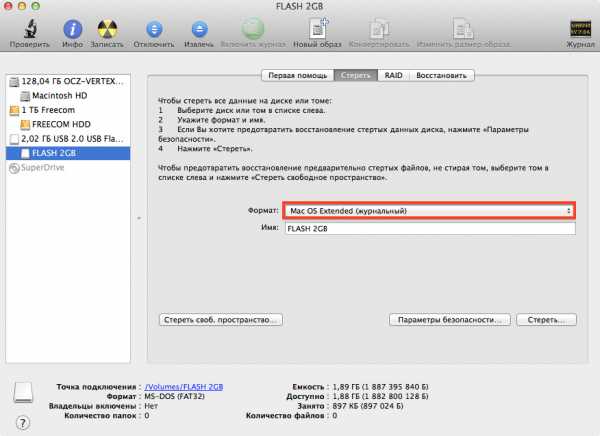
Как отформатировать флешку в формат Windows из OS X
Если нужно отформатировать флешку в формат понятный Windows устройствам, то существуют 2 типа поддерживаемых форматов: FAT, ExFAT или NTFS. FAT старый формат, который использовался в операционной системе DOS, на него невозможно записать файл, размер которого больше 4 Гб. При этом OS X сможет также работать с этим форматом, вы сможете прочесть такую флешку и записать на нее файлы. ExFAT более современный формат, не имеющий такие ограничения на размер файлов и поддерживаемый Windows XP SP2 и Windows 7.
1. Подключите флешку к Mac и запустите Дисковую утилиту.2. На боковой панели выберите вашу флешку и переключитесь во вкладку Стереть.3. В разделе «Формат» из выпадающего списка выберите MS-DOS (FAT) или ExFAT и нажмите кнопку Стереть.
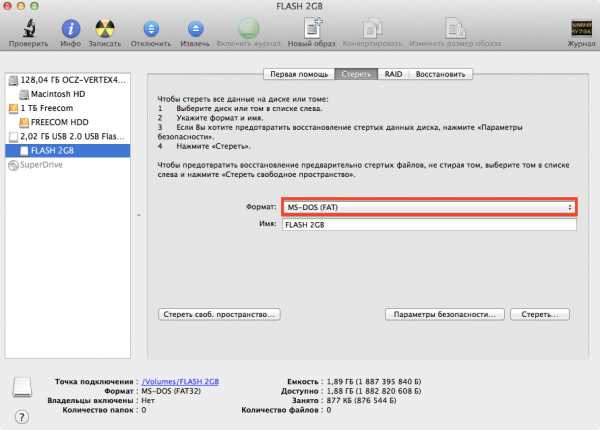
Как отформатировать флешку в NTSF из OS X
Если ограничение на размер файла в 4 Гб вам не подходит, то вы можете отформатировать флешку в формат NTFS, но для OS X нужно установить драйвер NFTS.
1. Скачайте NTFS Seagate или NTFS Paragon драйвера для OS X и установите их.2. Перезагрузите Mac.3. Подключите флешку к Mac и запустите Дисковую утилиту.4. Теперь в списке форматов вкладки Стереть появится Windows NT Filesystem.

Как разделить флешку на несколько дисков
Можно разбить флешку на несколько разделов, каждый раздел может быть отформатирован в собственный формат. Например один раздел будет Mac OS Extended, а второй ExFAT. При изменении разделов данные с них также удаляются.
1. Подключите флешку к Mac и запустите Дисковую утилиту.2. На боковой панели выберите вашу флешку и переключитесь во вкладку Раздел диска.3. В схеме разделов выберете число разделов и с помощью мыши отрегулируйте их размер двигая перегородку между разделами вверх или вниз.4. Установите для каждого раздела нужное имя и формат и нажмите Применить.

approblem.net